当前位置:首页 - photoshop教程 - 入门实例 - 正文
君子好学,自强不息!
ps中想要改变图片的部分地方的透明度,该怎么对操作呢?我们可以使用矩形选框工具选择选区,按下快捷键复制图层。删除图层,改变图层透明度即可,下面我们就来看看详细的教程。

点击矩形选框工具。打开PS,导入图片,点击矩形选框工具。
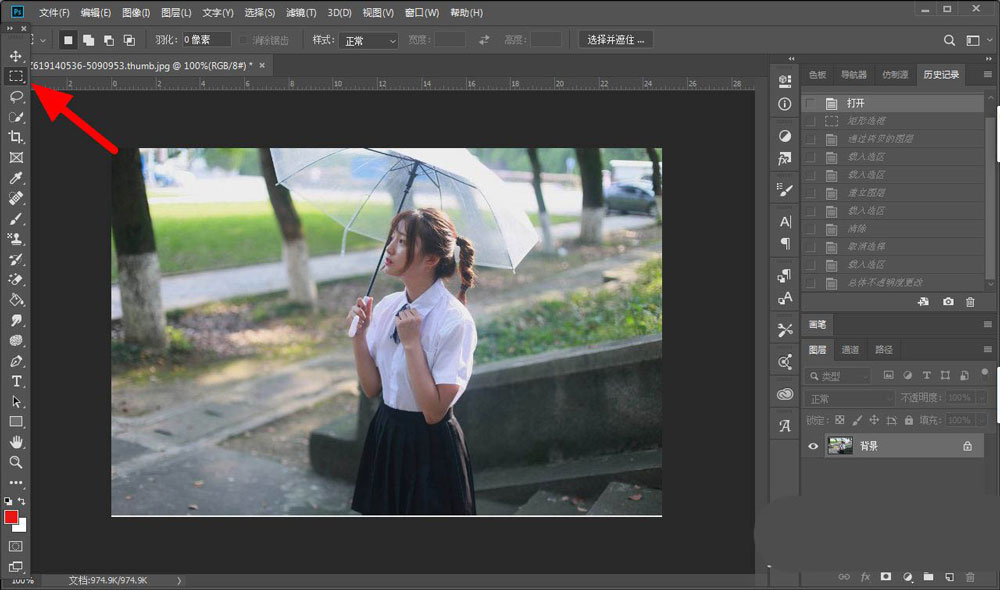
选出区域。使用矩形选框工具选出要改变透明度的区域。
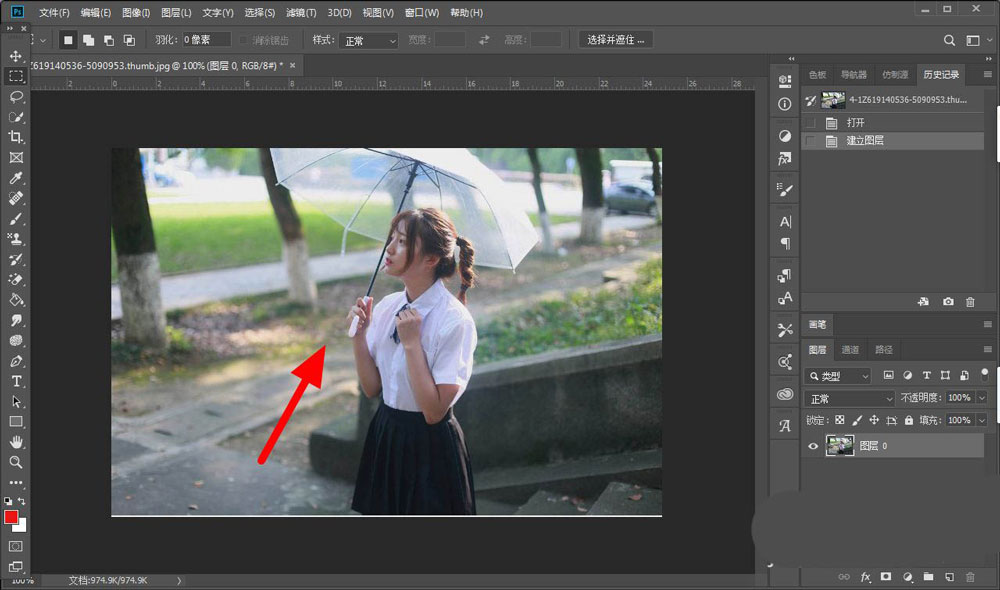
复制新建图层。选出成功,按下ctrl+J复制新建图层1。

载入选区。在图层面板,按住Ctrl键单击图层1载入选区。

点击图层0。在图层面板,点击图层0。
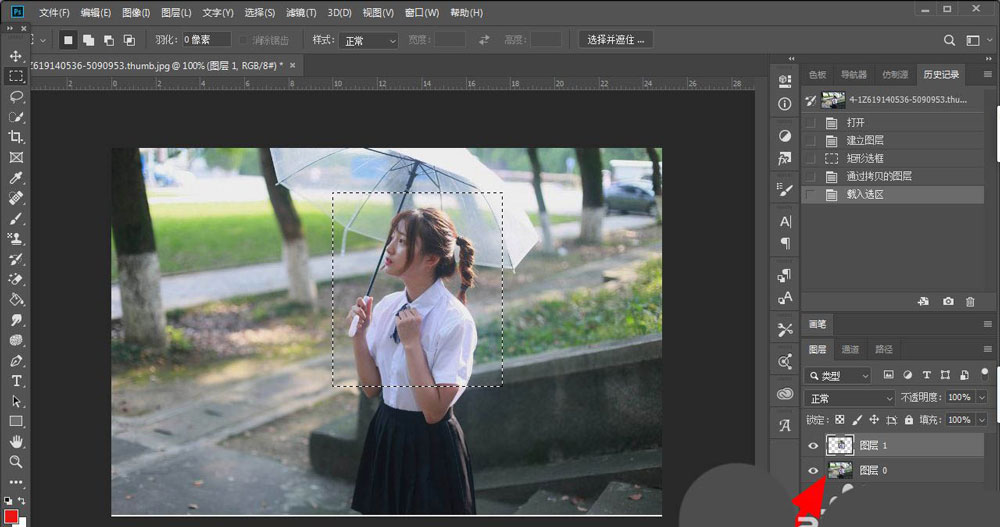
删除选区。按下delete键删除选区。
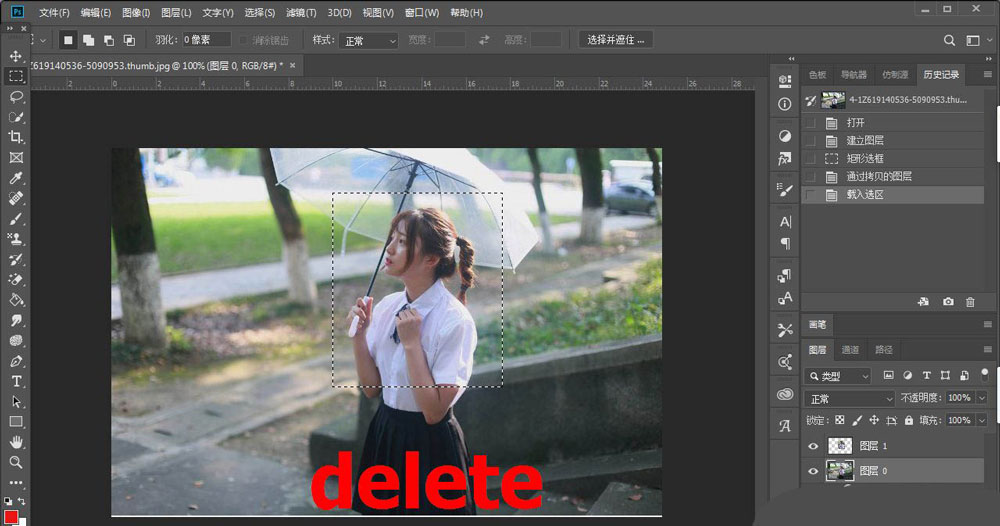
点击不透明度。在图层面板,选中图层1,点击不透明度。
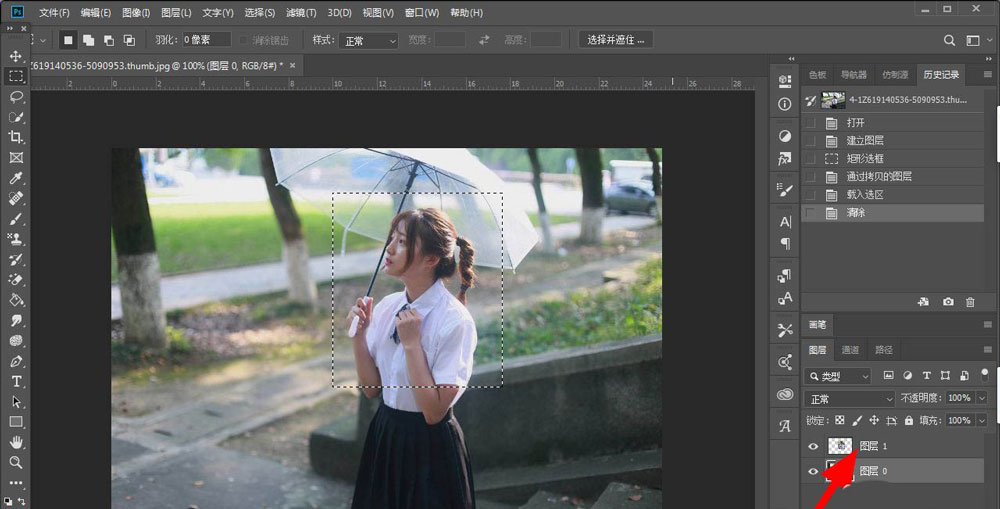

拖动滑块。出现下拉滑块,拖动滑块调节透明度。
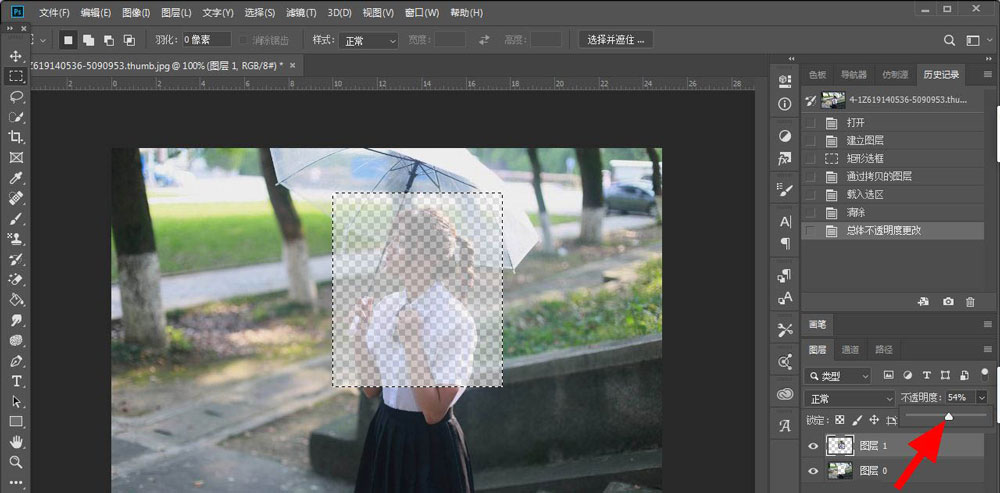
取消选区。ctrl+D取消选区,这样就改变指定区域透明度成功。

相关文章
标签:平面设计


